雕刻器操作说明
激光雕刻器安全操作规程
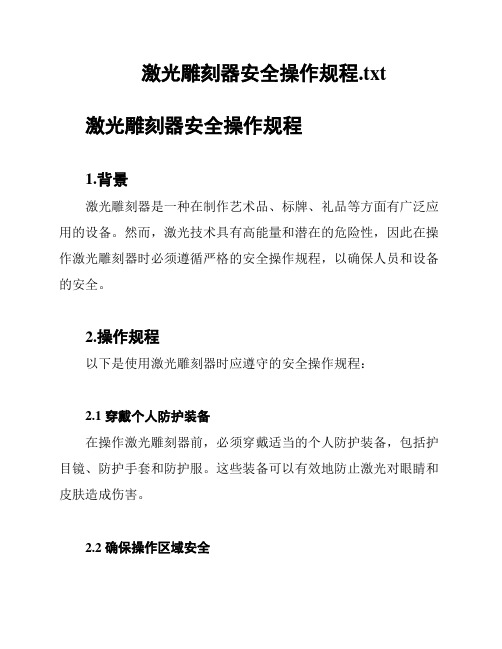
激光雕刻器安全操作规程.txt 激光雕刻器安全操作规程1.背景激光雕刻器是一种在制作艺术品、标牌、礼品等方面有广泛应用的设备。
然而,激光技术具有高能量和潜在的危险性,因此在操作激光雕刻器时必须遵循严格的安全操作规程,以确保人员和设备的安全。
2.操作规程以下是使用激光雕刻器时应遵守的安全操作规程:2.1 穿戴个人防护装备在操作激光雕刻器前,必须穿戴适当的个人防护装备,包括护目镜、防护手套和防护服。
这些装备可以有效地防止激光对眼睛和皮肤造成伤害。
2.2 确保操作区域安全激光雕刻器应该放置在一个干净、整洁、干燥的区域,并且预留足够的空间以便操作。
操作区域应远离易燃物品和易受损物品,以防止激光引发火灾或损坏。
2.3 确认设备状态在每次使用激光雕刻器之前,需要确认设备的状态良好,并检查电源线、水冷管等配件是否正常连接。
任何损坏或异常情况应立即报告给维修人员。
2.4 正确使用激光雕刻器- 激光雕刻器的使用必须由经过培训的人员进行,确保了解设备的操作步骤和安全要求。
- 不得将激光照射到人体上,以及不得将激光直接对准任何有光敏性的材料。
- 在操作期间,不得离开设备,以确保及时处理任何意外情况。
- 在操作完成后,关闭激光雕刻器的电源,并将设备进行彻底清洁和封存。
2.5 废弃物处理使用激光雕刻器会产生废弃物,包括刻痕或切割下来的材料。
这些废弃物应正确处理,避免对环境和健康造成威胁。
根据当地的废弃物处理规定,将废弃物进行分类和集中处理。
3.培训和监督为了确保激光雕刻器的安全操作,组织应提供必要的培训和监督:- 所有操作人员必须接受必要的激光安全培训,并且每年进行定期复训。
- 组织应指定专人负责监督激光雕刻器的操作,并进行定期检查和维护。
4.事故应急处理如果发生激光雕刻器事故,应立即采取以下措施:- 立即切断激光雕刻器的电源。
- 提供急救给受伤人员,并紧急报警。
- 现场保护,防止事故扩大。
5.维护与检修定期对激光雕刻器进行检修和维护,确保设备处于良好状态。
自动换刀雕刻机的使用说明

大型数控加工中心使用说明正天恒业数控XX目录自动换刀雕刻机的使用说明2自动换刀雕刻机新代系统常用参数设定表14使用GHOST 制作系统卡〔DOS〕16自动换刀雕刻机的使用说明以下为工作步骤:1.把主控制箱的总开关扳到ON状态,此时控制箱红色电源指示灯亮。
2.按下控制箱面板的驱动器电源绿色按钮、变频器电源绿色按钮,使其处于上电状态。
检查气路压力要到达6bar,气缸吸合,除尘毛刷气缸处于行程的上部。
3.SYNTEC控制系统上电,进入界面后,提示:X、Y、Z轴尚未回机械原点。
如下操作完成回机械原点:先按〔键左上角灯亮〕,再按、、,此时雕刻机的XYZ方向往设定的机械坐标零点位置移动,直到面板界面里边机械坐标各轴都显示0,证明回机械原点动作完成,X回到最左边,Y回到最前面,Z上升到顶部。
如下列图:回机械原点时出现问题处理方法:故障现象:回机械原点方向反。
原因是限位感应器始终处于触发状态,检查感应器触发信号。
4.把要使用的刀具安装到刀具夹头内,并用手放到刀具库中:如下列图刀具排列的循序为左边是第一把刀〔系统默认为T1), 以此类推。
从左到右依次为T1, T2,T3, T4, T5, T6, T7, T8.如下列图:放上加工材料,按下开启真空吸附泵的绿色按钮吸附住材料,按下开启吸尘泵绿色按钮。
5. 加工开场之前需要设定机器的X Y Z 三轴的工作原点〔工件原点〕:先手动将刀具头装上主轴〔一般是程序中的第一把刀〕,按〔键左上角灯亮〕,再通过按X+, X-,Y+, Y-,Z+ Z- ,如图把机头移动到雕刻物件的左下角,既该图案路径的零点位置。
准确定位需要用手轮时,操作如下,先按下灯亮,手轮模式已启动。
通过手轮进展准确定位,主轴运行到加工物件的左下角的状态。
在系统控制器当前界面,如下操作→〔Position〕→〔Workpiece Coor〕→移动方向键,使光标移动到需要设置的G54-G59对应的X、Y坐标→〔tched〕,如下列图:再继续设T1的Z工件原点,回初始界面,选,再选,界面如下,把光标移动到序号01〔即对应T1〕Length列输入对应机械坐标,即完成T1Z轴的原点设定。
激光雕刻机(刻章机)说明书

激光雕刻机(刻章机)说明书安装说明1、硬件环境:64M内存586以上,硬盘至少有10M空间,雕刻机或打印机2、软件环境:WINDOWS 95/98/ME/2000/XP系统3、安装步骤:第一步:运行安装程序文件,按提示逐步进行;第二步:安装机密锁;将加密锁插入计算机可用的USB口上A:WINDOWS98会提示找到新硬件,并要求插入WIN98安装盘,按提示继续。
B:在WINDOWS2000/XP下无需安装驱动,当WS提示硬件安装完成后,继续下一步。
第三步:运行系统,显示许可窗口,输入许可号点击OK退出软件注意:点击OK前加密锁应插在计算机上第四步:再次启动可正常运行注:本软件只能使用安装程序安装,对于直接拷贝不能正常运行。
菜单说明文件工具图像文字雕刻输出扫描区域系统设置帮助一、方章排版步骤:(1)在菜单中选择,新建——方章(2)选择印章类型:两字名章、三字名章、四字名章(3)设置参数后,确定(4)输入文字内容(5)设置扫描区域,一般不用调整,直接确定即可(6)单字调整:在菜单中选择编辑——显示选择框、微调工具,用鼠标点击文字/矩形上方的矩形——选择此对象;在微调工具中调整。
(7)整章调整:双击印章,弹出下面窗口,进行参数调整;以前的单字调整将失效,确定二、条章排版步骤:(1)、在菜单中选择,新建——条章(2)、选择类型:单排、多行、多列(3)、设置参数:行/列数值在多行/多列条章中可用(4)、输入文字内容:对于多行/多列条章,每行的文字是分别输入的,并且字体及样式分别设定(5)、选择自动排列,按照条章的尺寸及行/列数均匀排列,字的大小自动设置;否则,请手动设置文字的宽和高,确定(6)、(7)、(8)同上(5)、(6)、(7)三、圆章排版步骤:(1)、在菜单中选择,新建——圆章(2)、选择圆章类型,共五种(3)、设置参数:外边线宽---章边宽;内边线宽:内章边宽;边线距:文字与章边的距离;夹角:文字分布的角度;添加、删除:把文字分成几段分别设置字体和样式;(4)、修改文字内容,点击所要修改的文字,然后在“文字内容”后修改。
雕刻机操作手柄说明书

RZNC-0501 操作说明书第一章系统特点1.完全脱机操作2.可以直接读取U 盘上的文件3.可以加工超大的G 代码或者PLT 文件4.具有加工文件预检查能力, 防止加工文件的书写或设计错误, 防止物料摆放位置超出加工范围5.具有良好的自我诊断能力, 可以诊断各种输入输出信号,提高了远程维护的能力6.可以全自动动态升级7.系统同时支持中文和英文显示8.可以选择行号加工部分文件9.有方便可靠的掉电保护和恢复断点功能10.加工过程加减速更加平稳, 有效的降低机械震动11.支持高细分, 可以确保高精度、高速度的加工12.可以直接支持直线, 圆弧插补第二章注意事项1.严禁在强干扰、强磁场环境中使用本产品;2.运行过程中严禁插拔U盘;3.注意防水、防尘、防火;4.防止金属等导电物质进入壳内;5.严禁非授权的拆卸,内部无用户可修复部件;6.插拔U盘和其他连线时用力要适度;7.长时间不使用,请注意断电,并妥善保存第三章上位机的使用一)上位机的定义:上位机是指装载在计算机上实现同下位机通讯的一套程序,它包括驱动程序(usbcam.inf, usbcam,sys), 执行程序(ZHBUSBHandsetHost.exe), 安装程序(Setup.exe)。
通常我们将上位机程序和下位机的菜单文件、紧急恢复程序、普通版本程序、标签文件,操作说明书等文件存储在一张光盘中。
二)上位机的安装1.上位机安装环境要求主板:PIII 450 以上,内存:128M以上,操作系统:Win2000或XP2.上位机安装步骤1)将光盘插入电脑光驱中,并将光盘中的所有文件复制到电脑中指定的文件夹中,如:C:\RZNC-0501程序;2)将手柄用USB线连接到电脑;3)电脑屏幕右下方提示“发现新硬件”(如图3-1),点击提示;图3-14)出现安装驱动提示,选择从列表或指定位置安装,即第二选项,再点击下一步(如图3-2);图3-25)在浏览项中找到步骤1中的文件夹(如C:\RZNC-0501程序),再点击下一步开始安装(如图3-3);图3-36)驱动程序安装开始,提示“没通过微软数字签署”时,选择“仍然继续”(如图3-4);图3-47)提示安装完成,点击“完成”,驱动程序安装成功(如图3-5);图3-57)进入C:\RZNC-0501程序文件,双击Setup.exe文件(如图3-6);图3-68)出现下列安装界面(如图3-7,3-8,3-9,3-10,3-11,3-12),依照提示点击下一步;图3-7图3-8图3-9将程序安装于目录中,再点击下一步。
拓雕雕刻机变频器参数说明
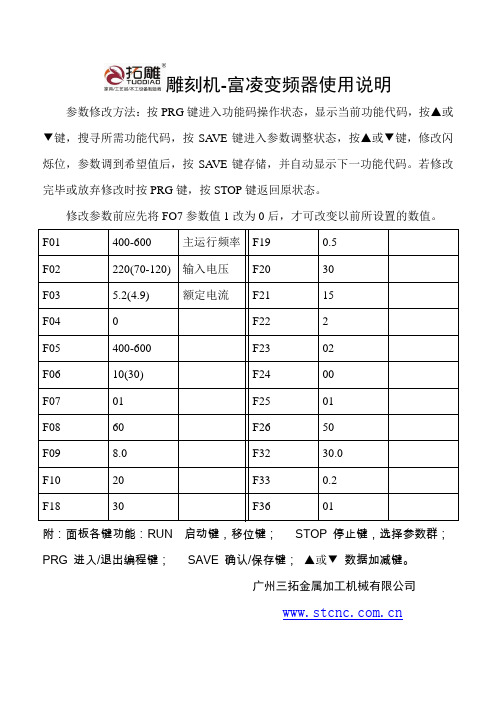
雕刻机-富凌变频器使用说明参数修改方法:按PRG键进入功能码操作状态,显示当前功能代码,按▲或▼键,搜寻所需功能代码,按SA VE键进入参数调整状态,按▲或▼键,修改闪烁位,参数调到希望值后,按SA VE键存储,并自动显示下一功能代码。
若修改完毕或放弃修改时按PRG键,按STOP键返回原状态。
修改参数前应先将FO7参数值1改为0后,才可改变以前所设置的数值。
附:面板各键功能:RUN 启动键,移位键; STOP 停止键,选择参数群;PRG 进入/退出编程键; SAVE 确认/保存键;▲或▼数据加减键。
广州三拓金属加工机械有限公司。
激光雕刻机操作手册

激光雕刻机操作手册一、前言激光雕刻机是一种利用激光技术进行雕刻和切割的先进设备。
它能够在各种材料上精确地制作出复杂的图案、文字和形状,广泛应用于工业生产、艺术创作、标识制作等领域。
为了确保您能够安全、正确地操作激光雕刻机,充分发挥其性能,请仔细阅读本操作手册。
二、设备概述1、激光雕刻机的组成部分激光发生器:产生高强度的激光束。
控制系统:包括电脑软件和硬件,用于控制激光的输出、运动轨迹等参数。
机械运动系统:确保工作平台的精准移动。
冷却系统:防止设备过热,保证正常运行。
2、工作原理激光雕刻机通过电脑控制激光束的强度、聚焦和运动轨迹,使材料表面在高能量激光的作用下发生气化、燃烧或熔化,从而实现雕刻和切割的效果。
三、安全注意事项1、激光辐射激光具有较强的辐射,避免直接注视激光束,操作时务必佩戴防护眼镜。
2、防火激光雕刻过程中可能产生火花和高温,周围环境应避免易燃物,并配备灭火器。
3、电气安全确保设备接地良好,避免触电事故。
4、通风工作区域应保持良好的通风,排除有害气体和烟尘。
5、人员培训操作人员必须经过专业培训,了解安全操作规程。
四、设备安装与调试1、安装环境要求平稳的地面,避免震动。
温度适宜,避免过热或过冷。
干燥、清洁的空间,防止灰尘进入设备。
2、安装步骤将设备放置在预定位置,调整水平。
连接电源、数据线等线路。
安装冷却系统,并确保其正常工作。
3、调试打开设备,进行初始化设置。
校准激光束的焦点和位置。
测试机械运动系统的精度和稳定性。
五、操作流程1、准备工作选择合适的材料,并将其固定在工作平台上。
打开电脑,启动激光雕刻软件。
2、设计图形在软件中绘制或导入需要雕刻的图形。
设置雕刻参数,如激光功率、速度、深度等。
3、发送指令确认设计无误后,将雕刻指令发送给激光雕刻机。
4、监控雕刻过程在雕刻过程中,密切观察设备运行情况,如有异常及时停止。
5、完成雕刻雕刻完成后,关闭激光雕刻机和电脑软件。
六、常见问题及解决方法1、雕刻效果不理想检查激光功率和速度设置是否合适,进行调整。
文泰雕刻机操作详细说明书

外框的形状可通过“绘图工具箱”先画出矩形,然后再通过“节点编辑”进行修改
关于节点编辑,以下详细说明:
节点编辑
一、如何对节点进行编辑。
对于在双色板上刻比较大的字,可以用“2D”,雕刻深度为mm,雕刻方式:水平铣底,重叠率20%-40%,二次加工:勾边。两边的刀具选一致Φ3×30×或刀尖更大的刀。
阳刻的效果
举例说明:现需要在一个圆中刻个“福”,福在圆中凸出来。
先排好
圆与字组合
点“2D”,选阴刻、加刀具补偿、
雕刻方式:水平铣底,重叠率20%
j.平滑:移动控制点,将该控制点相邻的节点光滑
k.对称:移动控制点,将该控制点相邻的节点对称
l.自动减点:自动将很多点组成的曲线用较少的点来描述
m.平直:将所选择的直线段变为水平线或竖直线
n.加圆角:在两条直线段中间加一个圆弧
o.变尖角:把一条Bezier曲线变为两条直线段
p.节点对齐:把选中的节点沿水平或竖直方向对齐
用外轮廓+刀具补偿割出的字,再经过后期抛光,即成为水晶字。
胸牌的制作:
通常用“3D”+孤岛加工(水平铣底、重叠率20%左右),刀具选平底尖刀
Φ3×30×,雕刻深度为mm;外框用“割”:外轮廓+刀具补偿、刀具相同、雕刻深度为双色板的厚度(建议雕刻深度比双色板略浅可增加刀具使用寿命)。
路径生成后效果如图:
i. 快速录入:进入文字块的快速录入/修改状态。
四、状态工具箱
A b c d e f g h I j k l
激光切割雕刻机 操作说明书(DSP5.1)
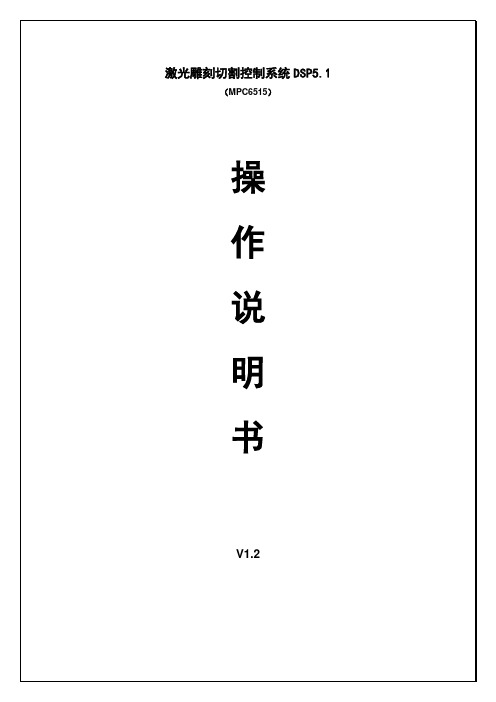
第一章控制系统的安装1.1控制系统的组成控制系统由硬件(控制卡)和软件两部分组成。
硬件包括MPC6515一张;软件包括控制软件和加密狗。
整个控制系统放在一个包装盒中,软件在光盘中。
软件的目录说明:子目录名称目录中数据内容使用说明Install 安装程序Drivers 控制卡驱动程序Doc 用户使用手册Word格式的操作手册Demo Data PLT,BMP等演示文件Read me 版本说明1.2MPC6515控制卡的安装使用MPC6515控制卡必须要安装USB驱动程序,该程序在[Drivers]目录下。
双击SetupMpc6515Drv.exe即可安装。
1.3控制软件的安装请预先在电脑中安装CorelDraw或者AutoCAD软件,目前本系统只能支持CorelDraw11,CorelDraw12,AutoCAD2000以上的版本。
强烈建议用户安装正版的CorelDraw或者AutoCAD软件,否则软件运行有可能出现异常情况。
对此类原因造成的机器损坏以及法律纠纷本公司概不负责。
运行Setup.exe,出现以下对话框:选择需要安装的软件版本,点击【安装】即可。
默认的安装路径是C:\LaserCut50”。
点击可以改变安装路径。
第二章CorelDraw直接输出版控制系统在CorelDraw增加了激光加工菜单,其中包括:激光输出、导入DST文件、导出文件和机器设置。
如下图所示:激光输出导入DST文件导出文件机器设置2.1 激光输出点击此按钮,对话框如下:2.1.1图层参见第五章。
2.1.2手动参见第五章。
2.1.3脱机文件(下载数据)参见第五章。
2.1.4计算。
当图形改变或者加工参数改变后,建议点击本按钮,以将参数保存到加工文件中。
2.1.5布局。
点击该按钮,2.1.5.1 :放大显示图形数据。
点击该按钮,在屏幕上用鼠标点击即可放大图形数据(数据实际大小不会改变)。
2.1.5.2 :缩小显示图形数据。
点击该按钮,在屏幕上用鼠标点击即可缩小图形数据(数据实际大小不会改变)。
- 1、下载文档前请自行甄别文档内容的完整性,平台不提供额外的编辑、内容补充、找答案等附加服务。
- 2、"仅部分预览"的文档,不可在线预览部分如存在完整性等问题,可反馈申请退款(可完整预览的文档不适用该条件!)。
- 3、如文档侵犯您的权益,请联系客服反馈,我们会尽快为您处理(人工客服工作时间:9:00-18:30)。
雕刻机的操作使用说明及雕刻知识一、软件的运用掌握雕刻通常所用到几类软件:CorelDRAW和TYPE3或文泰雕刻。
详细培训内容,参见附录软件教程。
二、雕刻机的使用说明雕刻机机器型号:①.铭龙C3000 ②铭龙S5103 ③ENTRY精雕机铭龙雕刻机使用说明:1.铭龙C3000、铭龙S5103手柄控制的介绍2.铭龙S5103控制柜面板介绍按钮菜单说明:A: R:X轴负向B: 换刀 S:XY轴原点清零C: Z轴原点 T: Y轴负向D: 机器参数菜单 U:E: 联机 V: Z轴(向下)F: W: Z轴微调(下)G: X:X轴负向H: Y: 参数调整-I: 返回 Z:暂停J: 确定 1:机器原点K: 2: 主轴停/转L: Z轴(向上) 3:原点保存M: Z轴微调(上) 4:当前加工原点按钮菜单说明:A: R:主轴停/转B: S:原点保存C: T:当前加工原点D: 机器参数菜单 U:E: Z轴微调(上) V:暂停F: Z轴(向上) W: 机器参数菜单G: x轴正向 X:联机H: 参数调整+ Y:返回I: z轴原点清零 Z:确定J: y轴正向 1:换刀K: xy轴原点清零 2: Z轴原点3.机器操作的步骤:①.打开电源总开关(变频器+机器),打开雕刻机控制机箱上面的电源开关。
机器自动回到机械原点。
按手柄上的X、Y正负向控制X、Y轴移动。
②.放上需要切割或雕刻的板材,摆好合适的位置并用夹具固定确保雕刻时板材不会移动。
主轴装上所用的雕刻刀具,移动X\Y轴定义原点,确定好原点,按XY清零。
然后移动Z轴定义Z轴原点,同样确认好原点按Z轴清零。
③.原点定义完毕后,按ONLINE联机键,进行雕刻机跟电脑的链接。
然后回到电脑上把做好的雕刻路径,导入机器控制软件里面,调整设置好参数,点击连接设备——开始加工,设备开始运行。
4.雕刻刀具的识别、用途及其建立雕刻常用的刀具分为四种:平底尖刀、直刀(柱刀)、铣刀、三维异型刀。
雕刻刀具的建立通过单击TYPE3或文泰雕刻软件中的“2D”“3D”“割”三个选项中的任一项进入刀具库来完成;刀具库中的“中心尖刀”是非常理想化的刀具,一般情况下不使用它来计算刀路径。
1)平底尖刀 W1:表示刀具的刀柄直径,常用的刀柄直径有∮,∮4,∮6,根据需要而设定。
W2:表示刀尖宽度,它直接影响雕刻效果,设置时要尽量准确,可拿一把精度高点的尺子作大致参考。
A:刀尖部分的两条边的夹角的一半,若为30°刀具,则A设为15,以此类推。
可雕刻材料:双色板,PVC板,有机玻璃,ABS板等。
可切割材料:双色板,ABS板。
用刀原则:雕小字时用W2或A小点的刀,大字时尽量用大刀,以提高加工速度;刀具选择以最窄笔画为准;必要时,在不影响字体效果的前提下,可用节点编辑修改笔画以利于过大刀路径;雕刻胸牌常用30°刀具;若字太小可以换成单线后用“割”算路径。
2)直刀(柱刀) W1:刀具刃部前端宽度,常见的宽度为2MM,1.5MM,一般设置时稍小一点,因其前部一端为方便排屑,修磨出一侧刃,所以实际宽度稍小一点。
H1:刀具刃部长度,切割的材料高度应低于刃部长度,一般H1设为5MM左右即可。
可雕刻材料:双色板,PVC板,有机玻璃,ABS板等。
可切割材料:双色板,ABS板。
此种刀具宜于切割单张5mm以下亚克力、PVC、铝塑板等材料,切割边缘平整,且切割过程当中板材不会移动,减少人工去按压板材。
3)双刃直刀 W1:刀具前端的宽度,常用的刀柄直径有∮,∮4,∮6;早期多用于切割亚克力、密度板、铝塑板、PVC等。
但切割亚克力时,由于双刃刀切割时阻力较大,且不宜排屑,所以在切割亚克力方面并没有达到好的效果。
H1:刃部长度,切割材料厚度应低于其刃部长度,一般H1根据材料的厚度分为如下几种(比切割材料多2mm,方便排屑)。
12mm(螺旋纹的长度): 切10MM及以下材料17mm: 切15MM材料22mm: 切20MM材料(PVC多用∮;亚克力用∮4)用刀原则:不建议用22mm刀具切割10MM及以下的材料,可能导致断刀;当无22mm刀具,又要切割20MM材料,可临时用17mm刀具,通过分层切割来实现。
4)单刃铣刀 W1:刀具前端的宽度,常用的刀柄直径有∮、∮4,∮6,∮8,∮12;优质单刃铣刀,在切割和铣底亚克力时有很好的效果,∮、∮4的刀在切割亚克力时可达到速度快,且不宜断刀的效果,但有个缺陷就是切割边缘毛刺较多,需要后期打磨抛光处理。
∮6,∮8,∮12的刀在切割和铣底时能保证底面平整切边缘光滑,直径越粗的刀,铣底边缘越光滑。
但是越大的刀越不宜切割,因为刀具直径越大切割时所受的阻力越大,相对速度就不能太快。
H1:刃部长度,切割材料厚度应低于其刃部长度,一般H1根据材料的厚度分为如下几种(比切割材料多2mm,方便排屑)。
12mm(螺旋纹的长度): 切10MM及以下材料17mm: 切15MM材料22mm: 切20MM材料(PVC多用∮;亚克力用∮4)用刀原则:不建议用22mm刀具切割10MM及以下的材料,可能导致断刀;当无22mm刀具,又要切割20MM材料,可临时用17mm刀具,通过分层切割来实现。
5)三维异型刀因为此种刀具不同于我们常见的用一根合金刀柄材料直接修磨出工作所需的各种雕刻刀具,而是在∮6的刀柄下通过特殊焊接工艺焊接上呈各种形状的刀头,直接用于各种特殊形状的雕刻加工,故又称大头刀。
W1:刀柄下面大头刀的直径,随机所配为32mm;也有小一点的,用于切割小的三维字。
A:刀尖部分的两条边的夹角的一半,因随机所配的为90°刀具,则A设为45(类似于平底尖刀)W2: 刀尖宽度,因为具体计算三维路径时,路径要求是一刀走过,已无太大意义,通常设或即可。
刀具用途:三维清角字(用“3D”功能计算路径)及背雕水晶牌的倒斜边之用。
6)其他刀具专用于铣台面的铣底刀;做浮雕时用的浮雕刀具;做木托花边用的各种类型的花边刀等。
5、CNC精雕机操作说明一、什么是CNC我们对于所谓的CNC刀具雕刻机、等离子机、激光雕刻机等统称为CNC机器,就是人们俗称的CNC雕刻机。
用来区别于传统意义上的数控机床。
作为计算机数控(CNC)技术的最新也是最广泛的应用之一,CNC机器越来越深入到我们生活的各个方面。
数控机床,就是生产机器零件的机器,对于加工机器零件的机器,从应用软件、控制系统和机床制造,其精度要求很高。
这样导致生产成本昂贵。
可是在非零件加工的领域,完全可以根据实际应用的需要,降低不必要的精度和刚性。
尽管数控机床应用领域很广,可是我们很难想象为了一个小小的铭牌,就去上数控铣床。
CNC机器(CNC Machine)是从CNC数控机床衍生出来的,一种用于非机器零件加工的普通生产领域的一种简化型数控机床。
CNC机器通常采用钢铝混合结构,高端采用全钢型结构。
控制器采用嵌入式结构中16位或者32位以上微处理器的紧凑型设计,简化机柜的设计。
指令代码通常选用国际标准G代码的一个子集,可以兼容绝大部分CAM软件生产的代码。
而在应用软件CAD/CAM则采用操作简单,使用方便的面向非专业人员的专用CAD/CAM软件。
三个部分有机结合就组成为CNC机器,通常我们根据应用的不同,将采用刀具的机器简化叫做雕刻机(Router),采用等离子切割头的机器叫做等离子切割机(Plasma),采用激光枪的机器称之为激光雕刻机(Laser)。
我们把这类机器统称CNC机器。
二、CNC精雕机操作说明A.运行前1.检查程序与工件或毛坯是否一致。
2.检查工件坐标系与程序坐标系是否相符。
3.检查刀具表内刀具是否与程序内刀具信息一致;检查刀具的完好程度。
4.检查程序是否正确、切削用量的选择是否合理。
5.确定机床状态及各开关位置(进给倍率开关应为20)。
6.必须在确认工件夹紧后才能启动机床。
B.加工1.用U盘导入路径,把已做好的路径文件通过NCLOOK软件输出到U盘里,插入精雕机控制柜上的USB 端口,按文件——U盘——打开所需要加工的文件名称。
2. 对刀,确定工件坐标系原点的位置。
3. 运行程序,观察机床动作及进给方向与程序是否相符。
4. 当工件坐标、刀具位置、剩余量三者相符后,逐渐加大进给倍率开关。
5.当正常加工时,需要暂停程序前,应先将倍率开关缓慢关至20位。
中断程序后恢复加工时,应缓慢进给至原加工位置,再逐渐恢复到正常切削速率。
C.异常处理1.当机床因报警而停机时,应先清除报警信息,将主轴安全移出加工位置,确定排除警报故障后,恢复加工。
2.当发生紧急情况时,应迅速停止程序,必要时可使用紧急停止按钮。
四. 加工完毕清理机床;登记本次使用机床情况。
关于切割时如何保护工作台面的解决方法1、把雕刻机的台面铣平。
定点时按住材料把起始点定准,在文泰中做路径时,把雕刻深度设为板材的实际尺寸。
2、在实际雕刻过程中,因雕刻材料的不标准(譬如:买一张10MM的有机板,普遍尺寸都保不够,大都只有9MM多点,个别板材的有些地方甚至才8MM多一点),按通常的用夹具压住板材、刀具定点在材料表面的方法,难免会伤及雕刻台面,有的地方可能还存在切不透的现象;有的用户采用在台面放置KT板的方法,雕刻深度加大一点,也能解决这个问题,但个别客户觉得稍显麻烦;我们在这提供一种切实可行的方法,供大家参考:工作时直接把刀具定在雕刻机台面上,这样不管材料标准否,刀始终下到台面上,保证刚把材料切透,又基本上不损伤台面。
具体操作如下:在计算切割路径时,“雕刻深度”不再像原来那样根据材料厚度设定,而是设定为:0MM,在生成G代码文件之前,“抬刀距离”项的数值应为:以前设定的抬刀高度+切割材料的厚度之和;譬如:切割亚克力时,原来刀具定在材料表面时抬刀高度为8MM,现在要切割的材料厚度为15MM,那么此时“抬刀距离”的值就为:8+15=23MM;余下除了把刀具定在雕刻机台面上外,其余操作不变。
雕刻机的日常维护及注意事项a.雕刻机工作时必须严格接地!!供电稳定且采用三芯电源插头!b.工作时必须保证水路通畅!! 特别是在夏季,注意电机温度、勤换水!c.当天工作结束后,请将台面清理干净。
d.雕刻机直线导轨每2~3个月维护一次:加少许黄油。
雕刻机滚珠丝杆每2~3个月维护一次:加少许机油,严禁加黄油。
6、NCLOOK软件输出1.打开方式选中路径文件,右键打开方式选择用NCLOOK打开。
2. 设置加工参数点击文件——参数——设置相对应的参数值,注意:目标加工指向路径为您U盘当前的盘符。
3.加工路径输出点击文件——传送——完成,按提示按任意键关闭弹出窗口,退出U盘即可。
7、水晶块铣底的方法1.对于产品质量的好坏,铣底的方法有着至关重要的要求。
方法有以下三种:①快速铣底法,一次性铣底,直接用粗刀铣底一次,切削量设置为80%②光刀铣底法,二次加工,在第一次铣底的时候留~余量,在二次加工的时候用质量好的刀轻抛一次。
